Lorsque vous souhaitez créer plusieurs profils à la fois, vous pouvez les ajouter en vrac via un tableau CSV standard.
La disponibilité de cette fonctionnalité dépend de votre plan d'abonnement et de votre rôle.
Définition : Un profil est un utilisateur au sein d'une organisation. Chaque utilisateur est lié à une ou plusieurs organisations par son profil. Le profil contient toutes les informations pertinentes de cet utilisateur concernant la gestion du stationnement. Une liste de profils est un tableau csv standard, complété par les informations pertinentes des utilisateurs de parkings afin de créer leurs profils par le biais d'une seule importation.
Quand dois-je importer une liste de profils ?
La création de profils est indispensable pour qu'un administrateur puisse par la suite attribuer des accès aux parkings à ses utilisateurs, gérer leurs rôles et gérer leurs accès aux parkings et aux véhicules. Toute personne ayant accès à Izix possède un profil, quel que soit son rôle (administrateur ou simple utilisateur).
Lorsque le nombre d'utilisateurs à créer est important, l'importation de plusieurs profils en une seule fois vous permettra de gagner un temps précieux et de l'efficacité lorsqu'il s'agit de créer plusieurs profils à la fois.
Par exemple : une nouvelle équipe rejoint votre organisation. Au lieu de créer manuellement leurs profils un par un, nous vous conseillons d'importer les informations nécessaires en une seule fois dans Izix.
Comment importer une liste de profils ?
-
Cliquez sur "Profils" dans le menu à gauche de l'écran.
2. Cliquez sur le bouton "Nouveau" dans le coin supérieur droit du tableau des profils.
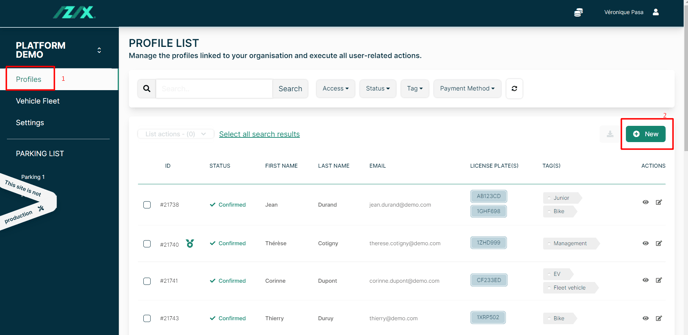
3. Sélectionnez l'onglet "Ajouter plusieurs profils"
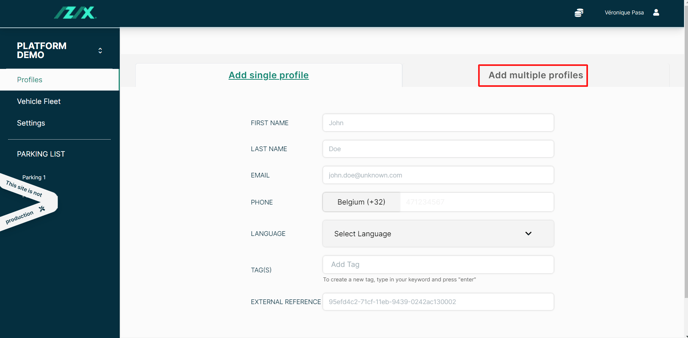
4. Cliquez sur "Télécharger le modèle" pour télécharger un fichier CSV vierge (sauf pour les 2 exemples).
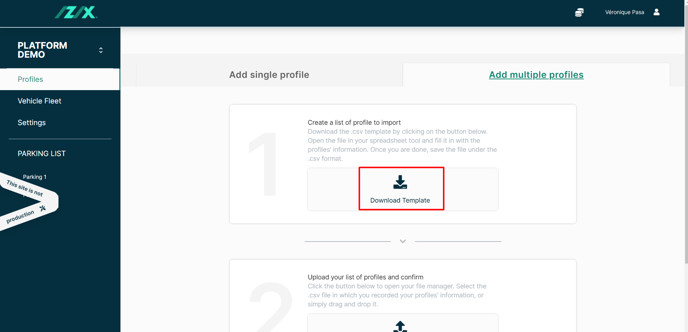
5. Ouvrez le fichier téléchargé dans votre tableur préféré (MS Excel, Google Sheet, Numbers, ...).
6. Compléter le fichier avec les informations des profils en cours de création (facilement copier/coller depuis une autre source).
- Prénom*
- Nom de famille*
- Email(s)*
- Préfixe
- Numéro(s) de téléphone
- Plaque d'immatriculation
- Tags : Les tags sont des mots-clés pour faciliter la classification de vos profils (par exemple : vous pouvez créer des tags relatifs aux professions de vos employés afin de les classer plus facilement et de les gérer ensuite en groupes d'utilisateurs).
- Référence externe unique : il s'agit par exemple d'un numéro de matricule interne à votre entreprise, que vous pouvez lier à un profil.
- Langue* : nl_BE pour le néerlandais / en_US pour l'anglais / fr_BE pour le français
*informations obligatoires
7. Enregistrer le fichier au format CSV
8. De retour sur la plateforme Izix, cliquez sur "Télécharger le modèle complété".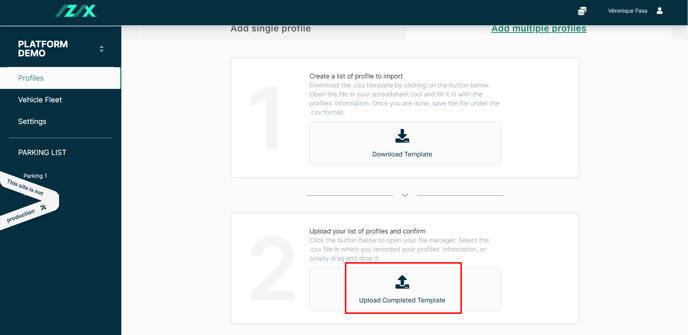
9. Parcourez vos fichiers pour sélectionner le fichier CSV que vous avez enregistré.
10. Cliquez sur le bouton "Confirmer"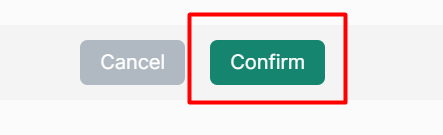
11. Vérifiez le résultat de l'importation dans l'interface de confirmation.
12. Confirmer la création
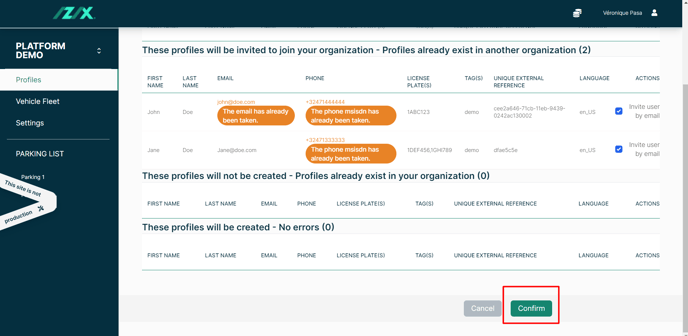
Conseil : Nous vous recommandons d'utiliser des "tags" lorsque vous créez une liste de profils. Celles-ci vous permettront de trier facilement la liste des profils dans le logiciel et pourraient simplifier les processus futurs tels que l'attribution des droits d'accès.
Le fichier CSV contenant la liste des profils doit respecter une mise en page spécifique. Il est recommandé de ne pas modifier la structure du modèle.